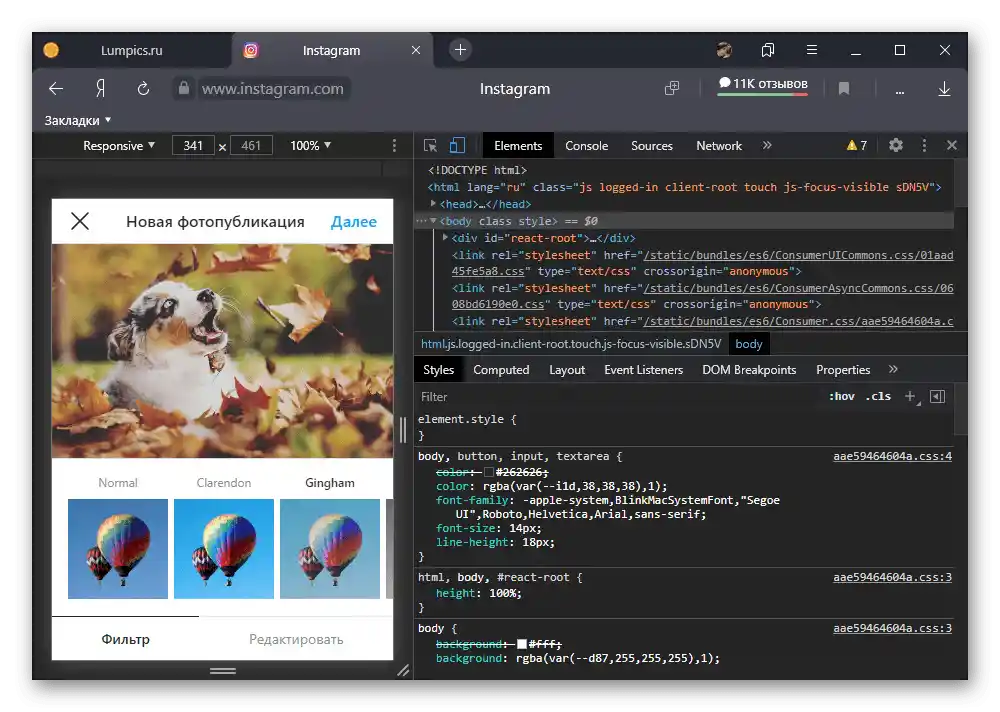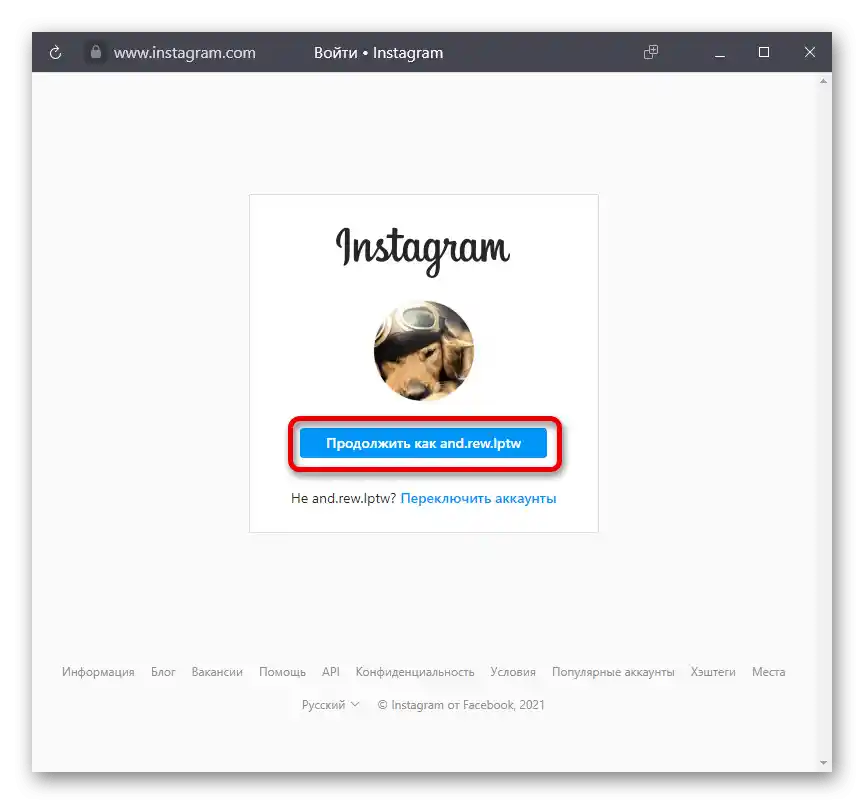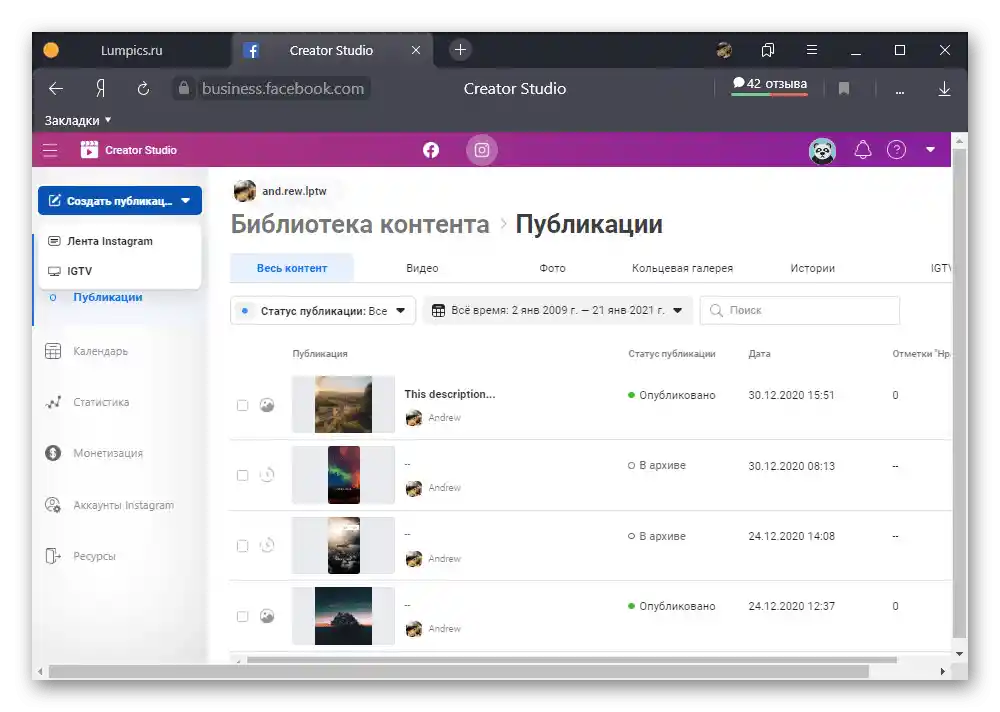المحتوى:
الخيار 1: الميزات القياسية
لإدارة إنستغرام من الكمبيوتر، يكفي استخدام الموقع الرسمي المتاح عبر الرابط أدناه. للأسف، في هذه الحالة يمكن استخدام الميزات الأساسية فقط، وبعضها سيتم مناقشته لاحقًا.
- عند استخدام الملف الشخصي، غالبًا ما تكون هناك حاجة لإجراء بعض التغييرات في الإعدادات، وهو ما يسمح به الموقع إلى حد ما. في قسم منفصل، يمكن تغيير المعلومات الشخصية، الاطلاع على معلومات الجلسات، وحتى التبديل بين الحساب المغلق والمفتوح.
- على الرغم من عدم وجود أدوات لنشر الصور، يسمح إنستغرام بتغيير صورة الملف الشخصي. يتم ذلك من خلال النقر على الصورة الحالية في صفحة الحساب.
- النوع الوحيد من المحتوى الذي يمكن تحميله وتعديله عبر الموقع هو فيديو IGTV. يكفي فتح القسم المعني، استخدام زر «تحميل» واتباع التعليمات.
- من الميزات الاجتماعية المتاحة على الموقع بشكل افتراضي هي إمكانية التعليق وتقييم المنشورات المختلفة، والاشتراك في مستخدمين آخرين، والتواصل عبر Direct. يستحق الماسنجر الداخلي اهتمامًا خاصًا، حيث إنه غير محدود تقريبًا مقارنة بالتطبيق.
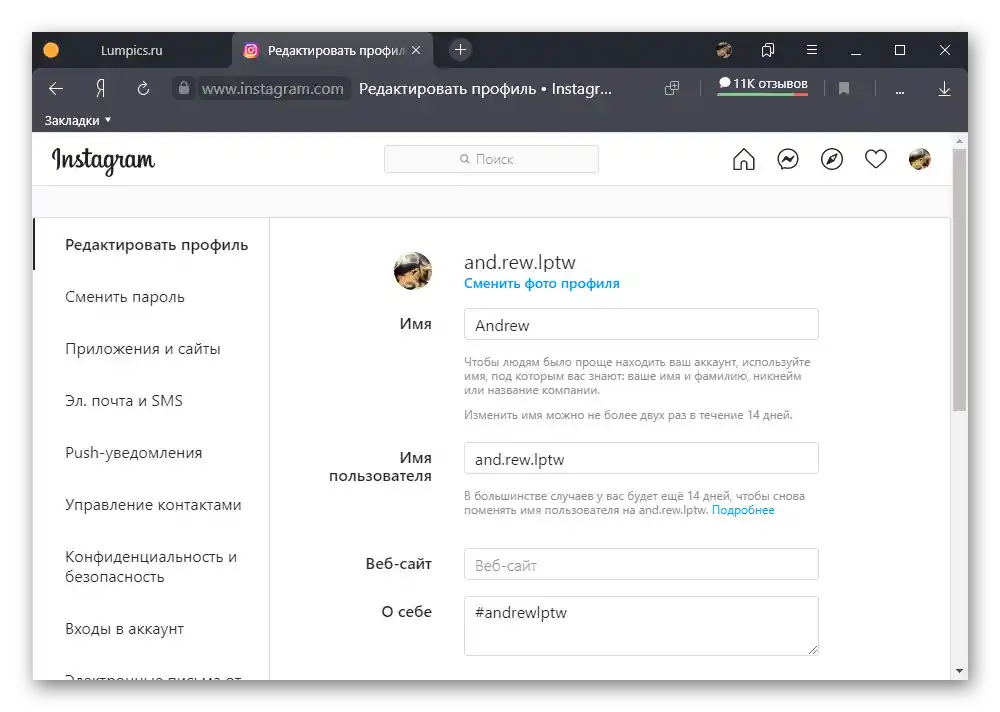
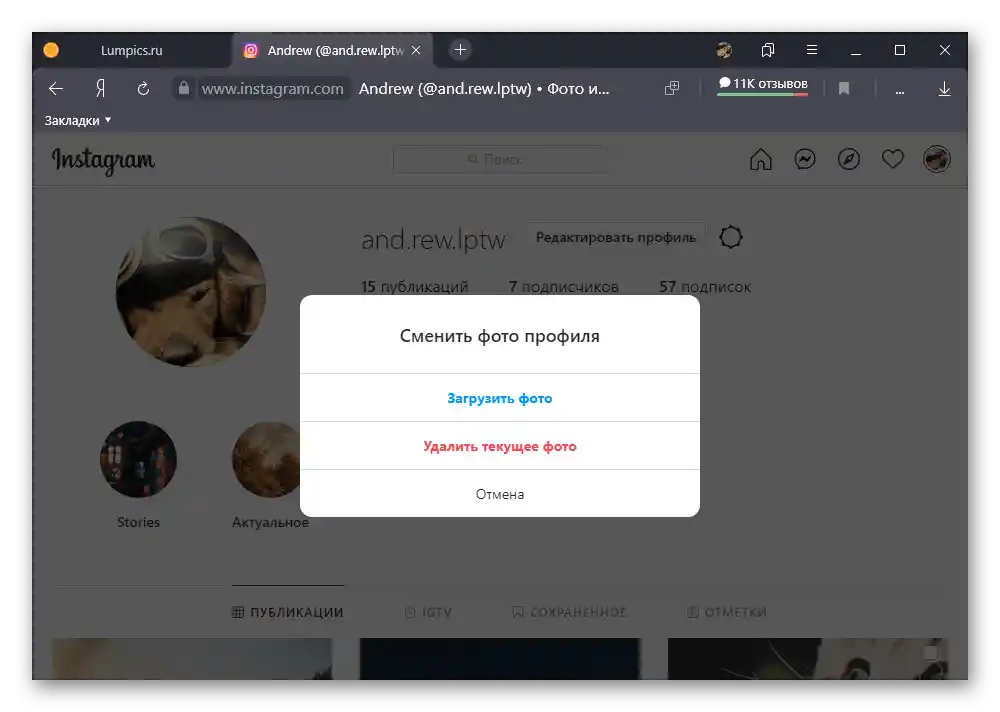
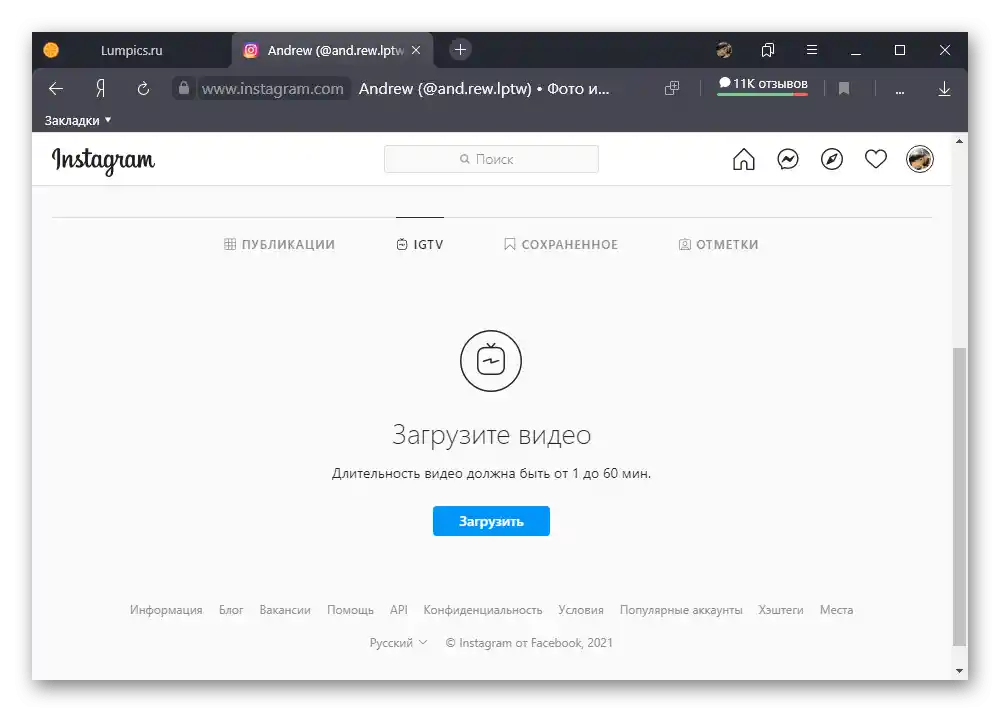
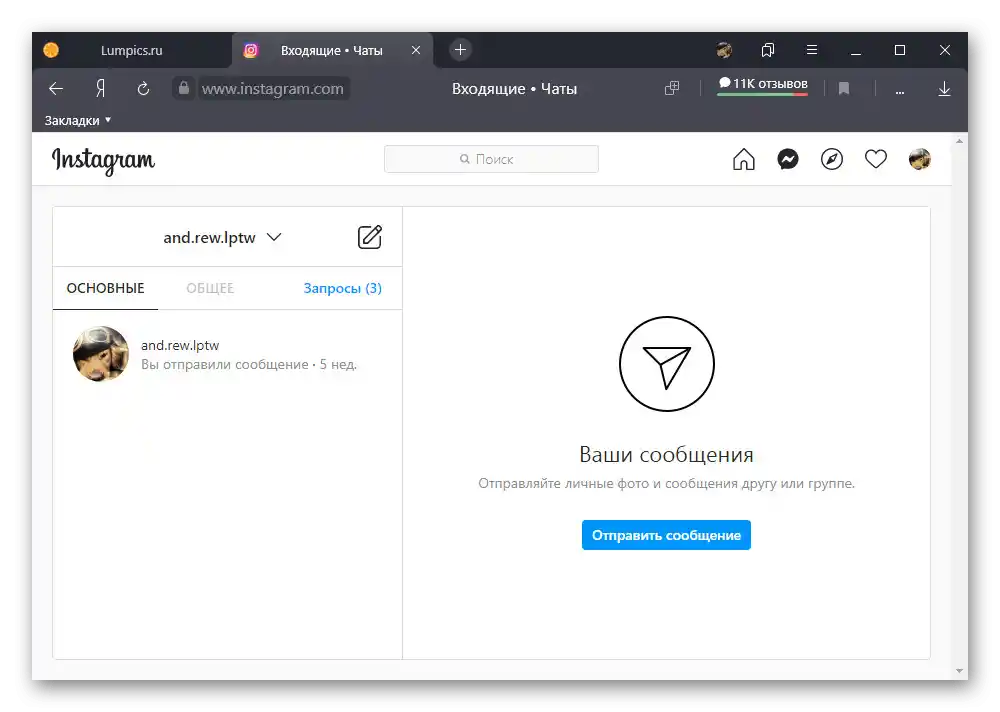
بدون استخدام أدوات مساعدة، تتوفر أيضًا أشياء أكثر وضوحًا مثل الخلاصة، بما في ذلك قصص الأصدقاء، وقائمة أفضل المنشورات، ونظام البحث في الموقع. لن نركز على كل تفاصيل، حيث إن كل ميزة تقريبًا تستحق مناقشة منفصلة، ولكن في نفس الوقت من غير المحتمل أن تثير تساؤلات.
الخيار 2: النسخة المحمولة من الموقع
يمكن استخدام محاكي مدمج في أي متصفح إنترنت على الكمبيوتر، مما يسمح باستخدام النسخة المحمولة الكاملة من الموقع.هذا مفيد بشكل خاص في حالة Instagram، حيث تتوفر، وإن كان بشكل محدود، أدوات لنشر الصور ومقاطع الفيديو والقصص.
- لتفعيل وضع المحاكاة، افتح وحدة التحكم في المتصفح باستخدام مفتاح «F12» على لوحة المفاتيح واستخدم زر «Toggle device toolbar». بعد ذلك، يجب تحديث التبويب بطريقة مريحة، دون إغلاق نافذة كود الصفحة.
لمزيد من التفاصيل: فتح وحدة التحكم في المتصفح على الكمبيوتر
- إذا تم القيام بكل شيء بشكل صحيح، بعد إعادة التحميل سيتغير تصميم الموقع، مما يوفر بعض العناصر الجديدة. لتحميل المنشورات العادية، يجب استخدام زر «+» في وسط الشريط السفلي، بينما يمكن إضافة قصة باستخدام قسم «قصتك» في الصفحة الرئيسية.
- أثناء النشر، تتوفر الفلاتر المعتادة، وإضافة التعليقات، والبيانات الجغرافية، وعلامات المستخدمين، وحتى النص البديل. الأدوات في هذه الحالة لا تختلف تقريبًا عن تلك الموجودة على الهاتف الذكي.
![نشر صورة باستخدام النسخة المحمولة من إنستغرام]()
عند إنشاء القصص، يمكنك الاستفادة من محرر كامل، مقيد، في الأساس، فقط من حيث الملصقات. للأسف، لهذا السبب لن تتمكن من تحديد هاشتاج، أو وضع علامة، أو إضافة أي عنصر قابل للنقر.
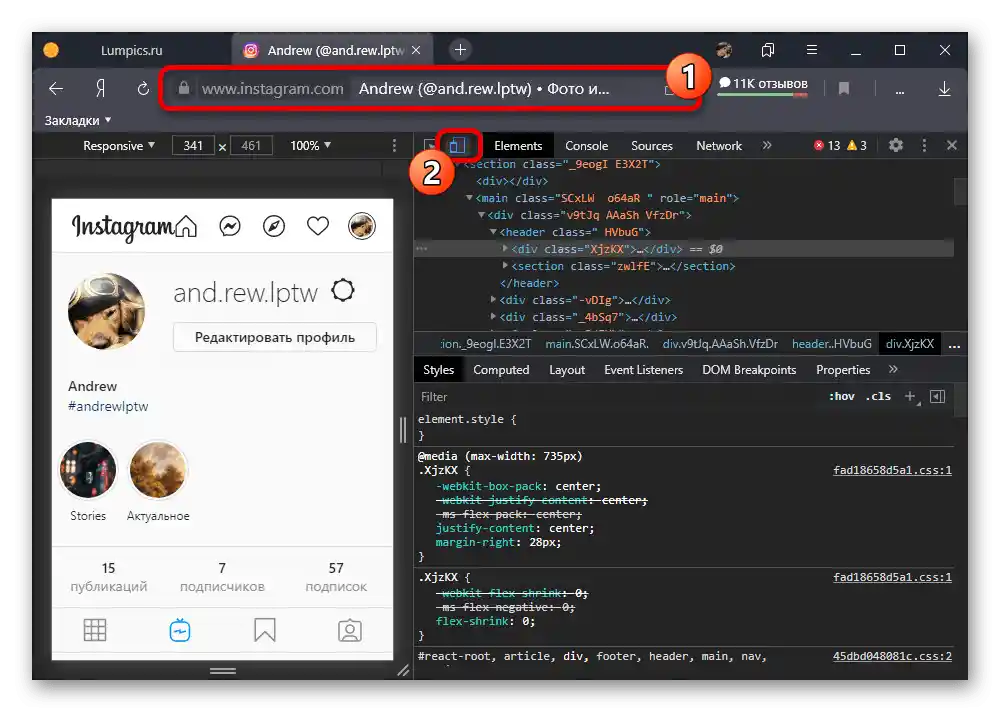
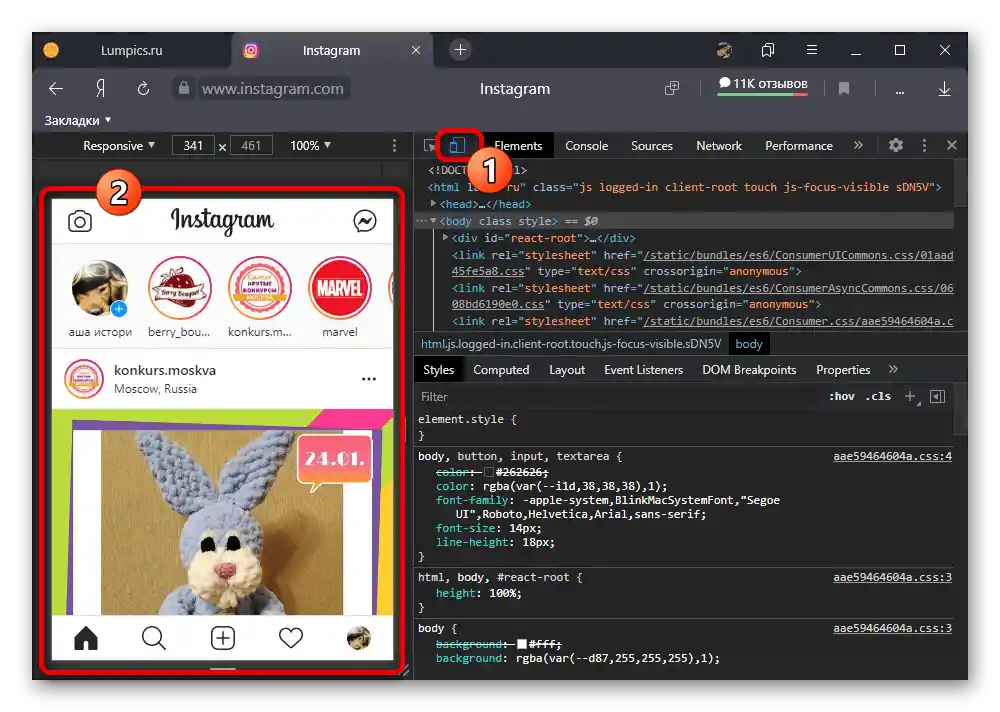
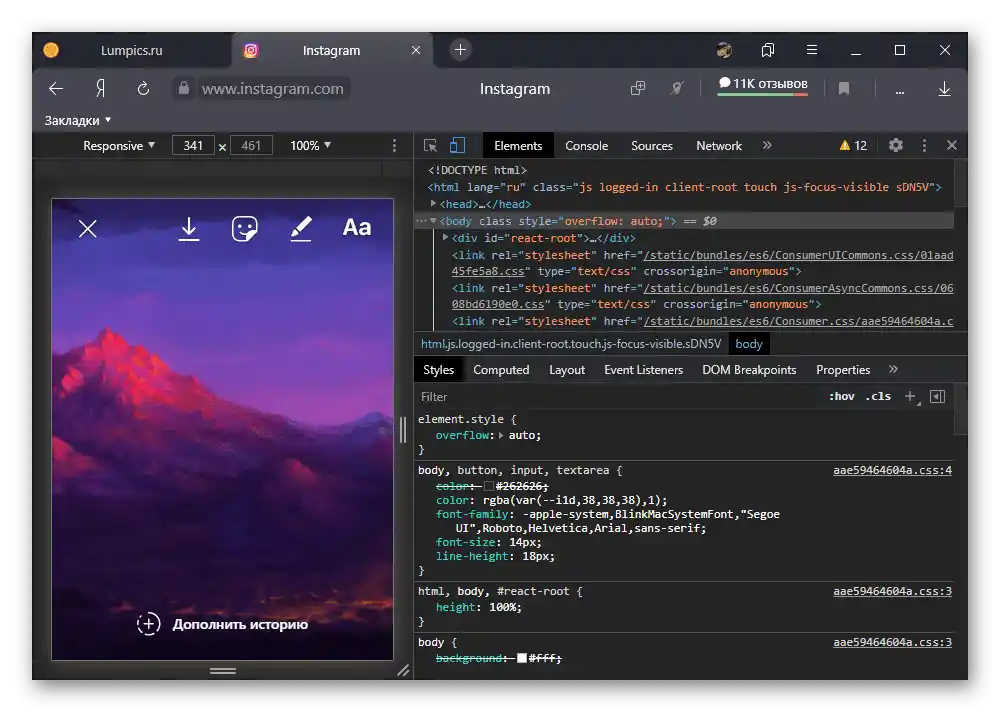
تظل الوظائف الأخرى للموقع تقريبًا دون تغيير، مما يسمح بإجراء مختلف الأنشطة الاجتماعية وضبط الحساب. وبشكل عام، فإن هذا الوضع مريح للاستخدام في النشر، حيث ينخفض بشكل كبير دقة الصور وأحجام الواجهة.
الخيار 3: Creator Studio
من خلال خدمة Creator Studio عبر الإنترنت من Facebook، يمكنك إجراء العديد من التعديلات على حساب Instagram، بعد ربط الصفحات ببعضها. ستكون هذه الحلول بديلاً ممتازًا وأكثر راحة من محاكي النسخة المحمولة من الموقع.
- استخدم الرابط المقدم أعلاه وقم بتسجيل الدخول إلى حسابك على Facebook.بعد ذلك، انقر على أيقونة إنستغرام في الشريط العلوي واضغط على زر «ربط الحساب».
- من خلال النافذة المنبثقة، قم بتسجيل الدخول إلى إنستغرام ثم اضغط على «متابعة كـ».
![إضافة صفحة إنستغرام إلى Creator Studio في المتصفح على الكمبيوتر الشخصي]()
لإكمال الإجراء، ستحتاج إلى استخدام التطبيق المحمول، مع اتباع توصيات الخدمة.
- بعد فهم الإعدادات، يمكنك البدء في استخدام الخدمة، التي تتمثل ميزتها الرئيسية في نشر المشاركات على إنستغرام على غرار فيسبوك. للانتقال إلى المحرر، قم بتوسيع القائمة المنسدلة «إنشاء منشور» في العمود الأيسر واختر أحد الخيارات.
![إمكانية إدارة المنشورات على إنستغرام من خلال Creator Studio على الكمبيوتر الشخصي]()
عند الإعداد، تتوفر عدة كتل للمحتوى والوصف، بالإضافة إلى مجموعة من الخيارات الإضافية. من الأفضل التعرف على كل عنصر بشكل فردي، من خلال دراسة المساعدة ذات الصلة.
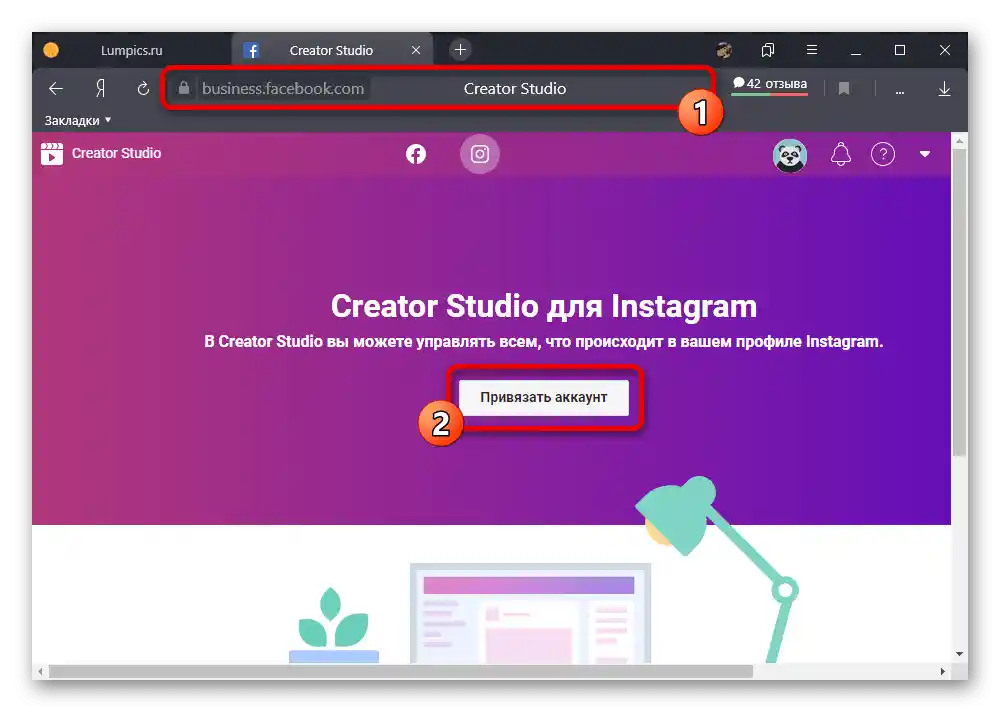
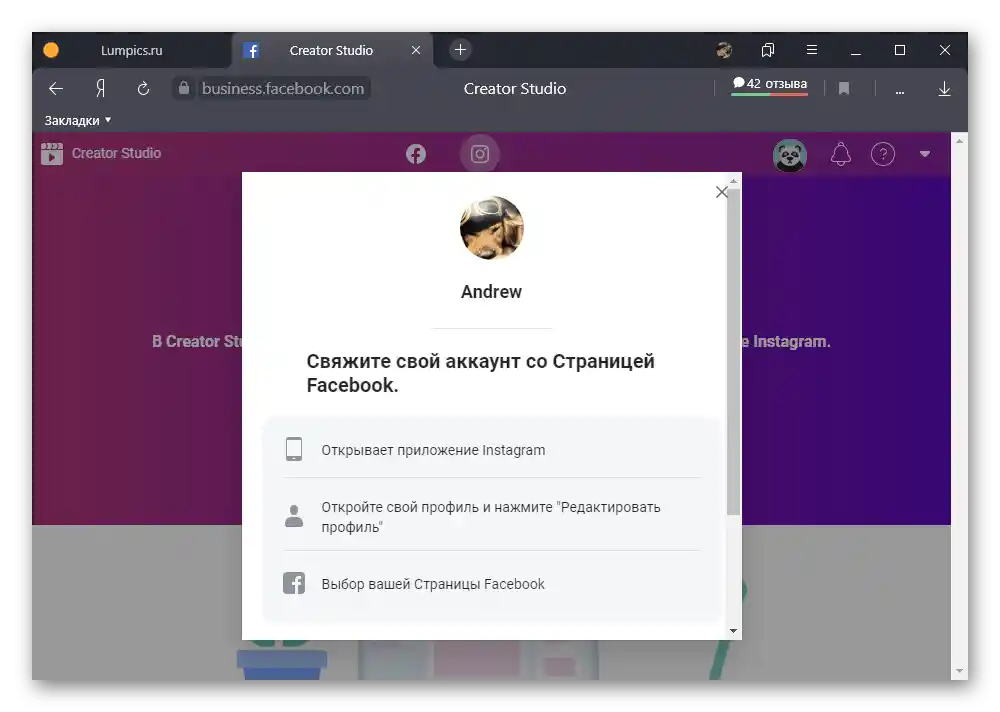
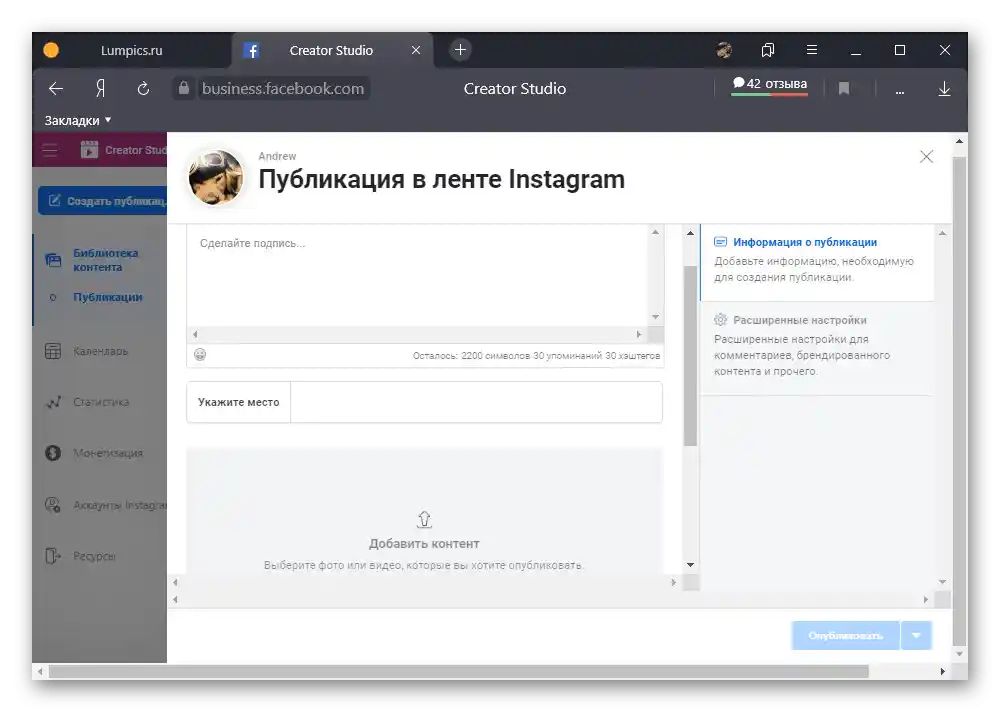
نظرًا لأن الخدمة تستهدف في المقام الأول أصحاب الحسابات الإعلانية، يمكنك الاستفادة من أدوات تحليل الحساب والمنشورات الفردية أو تحقيق الدخل. من الأفضل دمج الأداة مع مدير الأعمال الذي سيتم مناقشته لاحقًا.
الخيار 4: مدير إعلانات فيسبوك
إذا كنت تدير حسابًا تجاريًا على إنستغرام، فإن أفضل حل هو إدارة المحتوى من خلال مدير إعلانات فيسبوك. في هذه الحالة، يمكنك إعداد ونشر الإعلانات من خلال لوحة تحكم مريحة جدًا على الموقع الإلكتروني من الكمبيوتر، كما تم شرحه في تعليمات منفصلة.
لمزيد من التفاصيل: إدارة الإعلانات على إنستغرام عبر فيسبوك
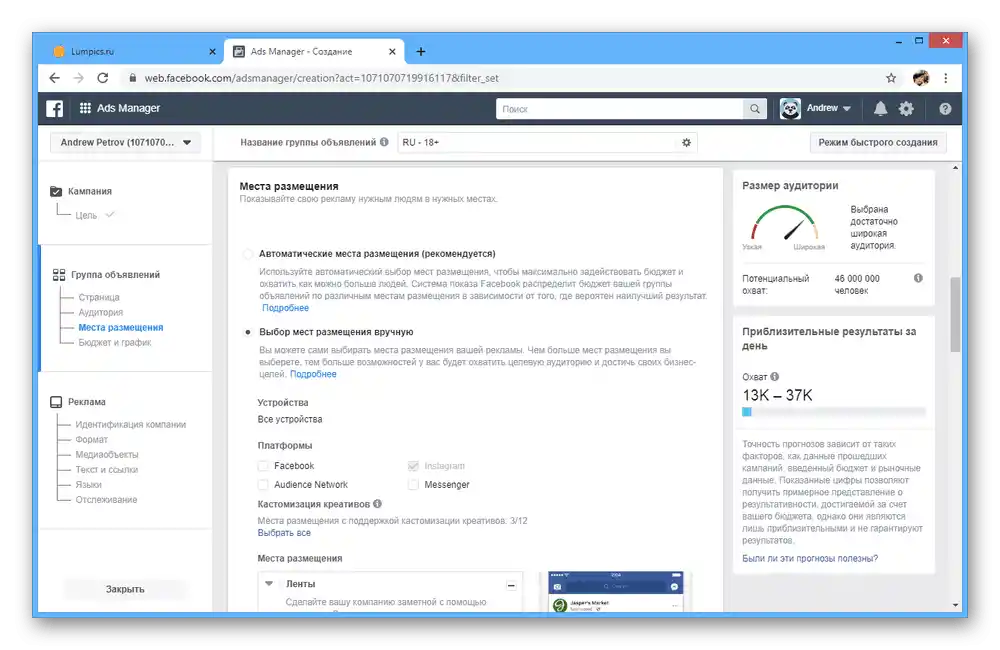
الخيار 5: إضافات المتصفح
حتى اليوم، يوجد عدد كبير جدًا من إضافات المتصفح لإنستغرام، التي تقدم مجموعة متنوعة من الإمكانيات، سواء كانت للنشر أو تنزيل المحتوى. يجب استخدام مثل هذه البرامج عندما لا يمكن تنفيذ مهمة ما باستخدام الأدوات القياسية.
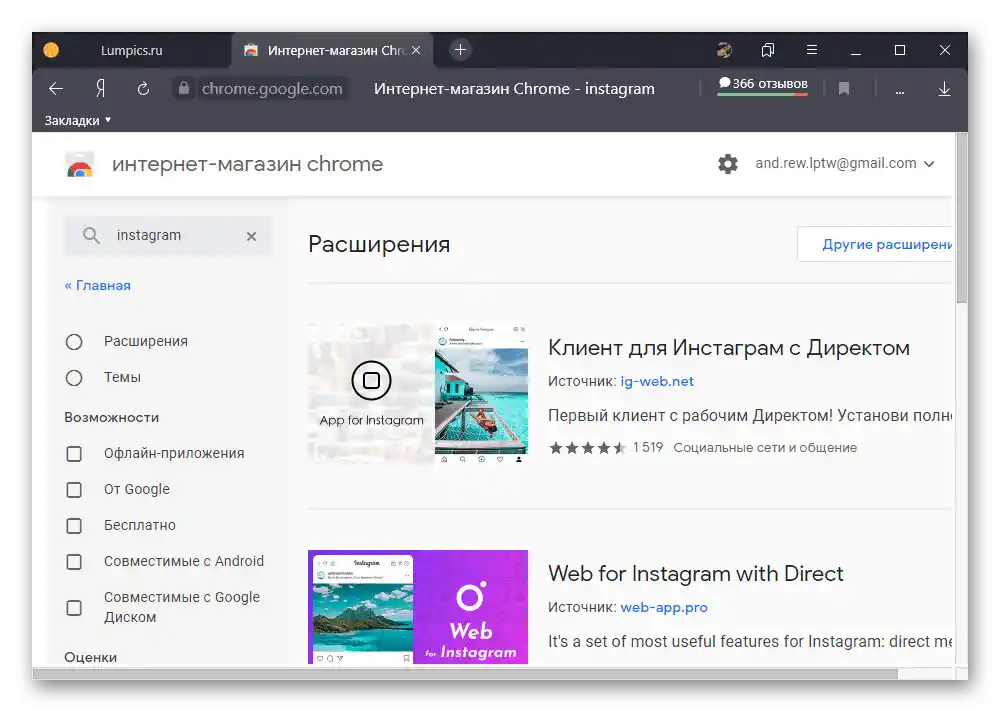
يمكن العثور على الإضافة المناسبة من خلال زيارة متجر الإضافات والبحث باستخدام الكلمة الرئيسية «إنستغرام».لا يوجد معنى لذكر خيارات منفصلة في هذه الحالة.
الخيار 6: محاكيات الهواتف الذكية
الوسيلة الأخيرة لاستخدام إنستغرام من الكمبيوتر هي محاكيات نظام التشغيل أندرويد، التي تتيح استخدام تطبيق موبايل كامل. ورغم أن هذا الحل يزيل تقريبًا جميع القيود المتعلقة بالوظائف، إلا أنه يفرض متطلبات عالية على الكمبيوتر وقد يكون غير مريح بسبب اختلاف نسبة العرض إلى الارتفاع.
لمزيد من التفاصيل:
بدائل BlueStacks
محاكيات أندرويد للكمبيوتر
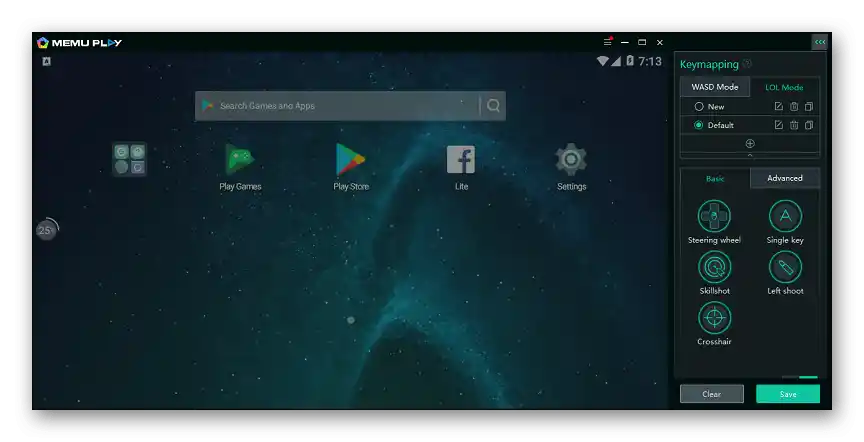
لاستخدام المحاكي، يجب اختيار وتثبيت البرنامج المناسب من الموقع الرسمي. بعد ذلك، استخدم متجر التطبيقات المدمج للعثور على إنستغرام وإضافته كما هو الحال في الهاتف.